Care este cel mai bun dispozitiv de îndepărtare a fundalului foto AI?

Oamenii petrec prea mult timp eliminând manual fundalurile, iar AI nu este întotdeauna magia care pretinde că este.
Este distractiv să-ți imaginezi ce altceva ai putea face cu vechile tale fotografii digitale. Crearea unui efect pop-out 3D în Adobe Photoshop este modalitatea perfectă de a-i determina pe oameni să vă observe eforturile pe postările pe rețelele sociale sau ca un proiect de fotografie creativ.
Cerințe minime
Efectul pop-out este o tehnică creativă în care părți ale unei imagini par să iasă din limitele lor, creând un efect 3D dinamic.
Veți avea nevoie de următoarele resurse pentru a finaliza acest tutorial:
Iată cum va arăta proiectul finalizat:
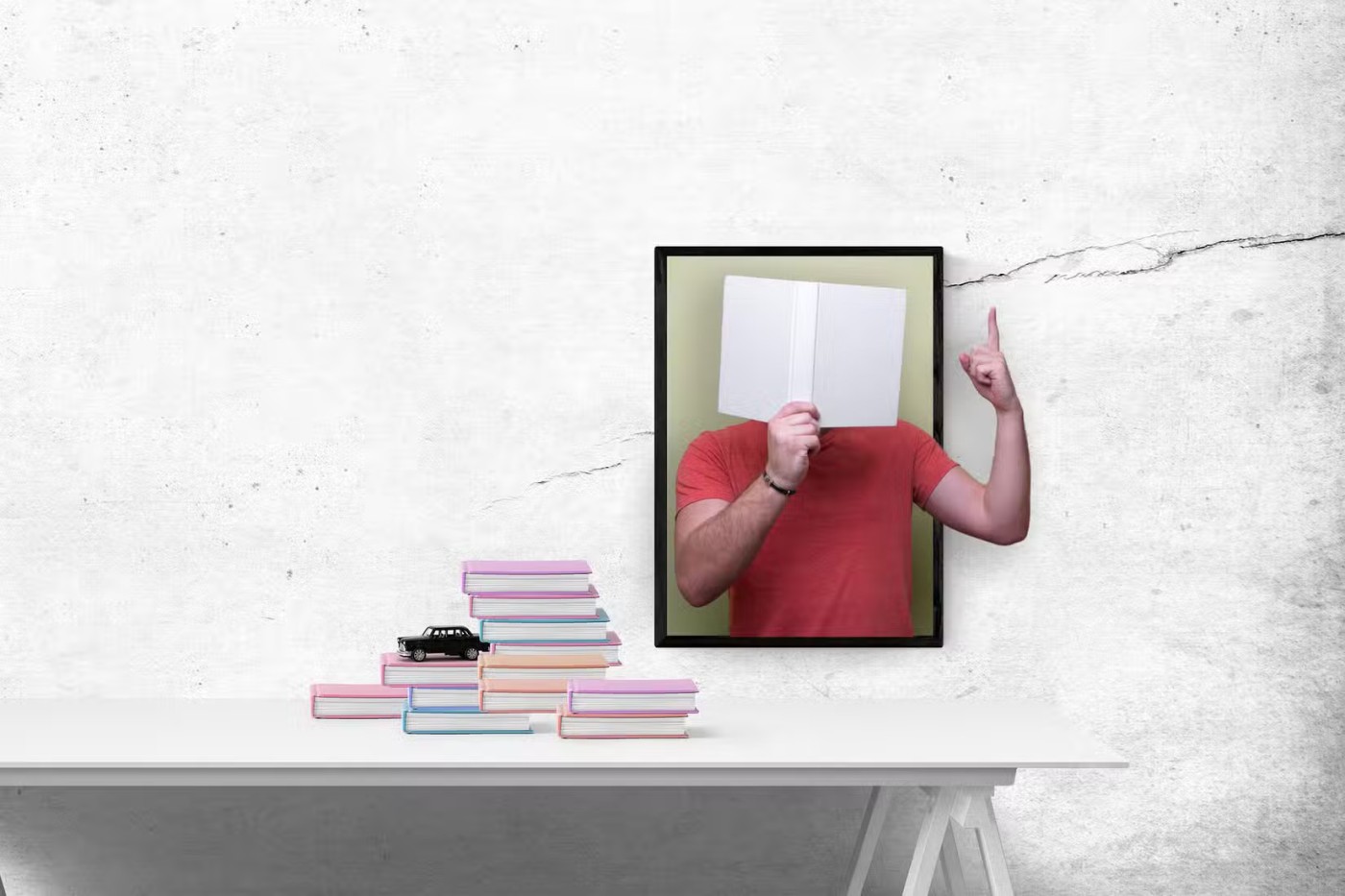
Notă : articolul folosește cea mai recentă versiune de Adobe Photoshop, dar o puteți încerca și pe versiuni mai vechi. Principiile de bază ale selectării unui subiect dintr-o fotografie rămân neschimbate; Doar opțiunile de selecție sunt extinse în domeniul de aplicare. În cele din urmă, ca orice editare de imagini în Photoshop, există mai multe moduri de a crea acest efect.
Pasul 1: Configurați-vă proiectul
Găsirea imaginii potrivite este jumătate din luptă. Iată câteva sfaturi pentru a alege imaginea ideală pentru proiectul tău.
Sfat : Răsfoiți prin fotografii simple când începeți primul proiect. Căutați fotografii cu fundaluri simple pe multe site-uri web de fotografii pentru imagini fără drepturi de autor.
Pasul 2: Pregătiți imaginea de fundal
Imaginea de fundal sau o parte a imaginii de fundal este cadrul pentru imaginea prezentată. Lucrul la un strat duplicat al fundalului va păstra imaginea originală pentru editare nedistructivă. În următorii pași, creați un nou strat prin duplicarea stratului original, care va izola pixelii și va seta scena pentru efectul pop-out.

Sfat : Photoshop oferă mai multe metode pentru a crea selecții. În captura de ecran de mai sus, autorul a folosit Marcatorul dreptunghiular pentru a selecta zona goală albă din rama foto.
Puteți crea un strat de ajustare a culorii solide în loc de un nou strat prin duplicat. Efectul pop-out poate fi mai proeminent pe un fundal de culoare consistentă. De asemenea, dacă trebuie să schimbați culoarea de fundal mai târziu, puteți face acest lucru fără a afecta restul aspectului.
Pasul 3: Aranjați fotografiile pentru a crea un efect pop-out
Efectul pop-out funcționează cel mai bine atunci când o parte a obiectului se află în interiorul cadrului și o parte este în exterior.
Scalarea și poziționarea corespunzătoare sunt importante pentru a crea un efect de pop-out realist. Din nou, suprascalarea imaginii de sus poate distruge echilibrul dintre cadru și porțiunea pop-out a imaginii.
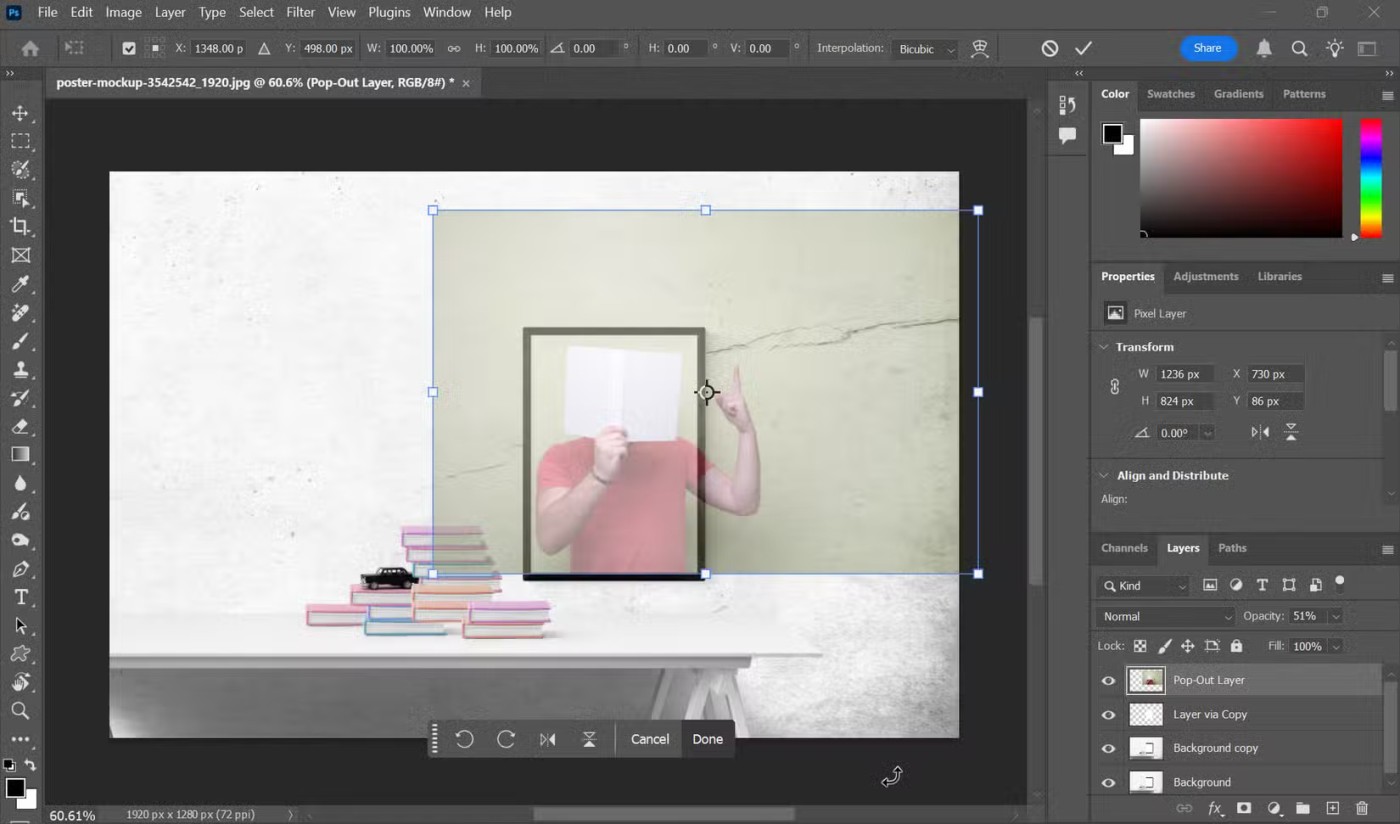
Notă : În cele mai recente versiuni de Photoshop, instrumentul Transformare scala în mod implicit straturile proporțional. În versiunile anterioare, trebuia să țineți apăsată tasta Shift pentru a menține raportul de aspect atunci când utilizați instrumentul Transformare.
Pasul 4: Creați o mască de tăiere
Ar trebui să amestecați perfect fotografiile pop-out, în loc să le puneți doar în straturi deasupra cadrului. Măștile de tăiere limitează subiectul la forma stratului de dedesubt (în acest caz, „cadru” pe care l-am creat din strat prin copiere). Acest pas este important deoarece creează o margine perfectă pentru efectul pop-out fără a afecta fundalul.
Pentru a face acest lucru, faceți clic dreapta pe fotografie și selectați Creare mască de tăiere .
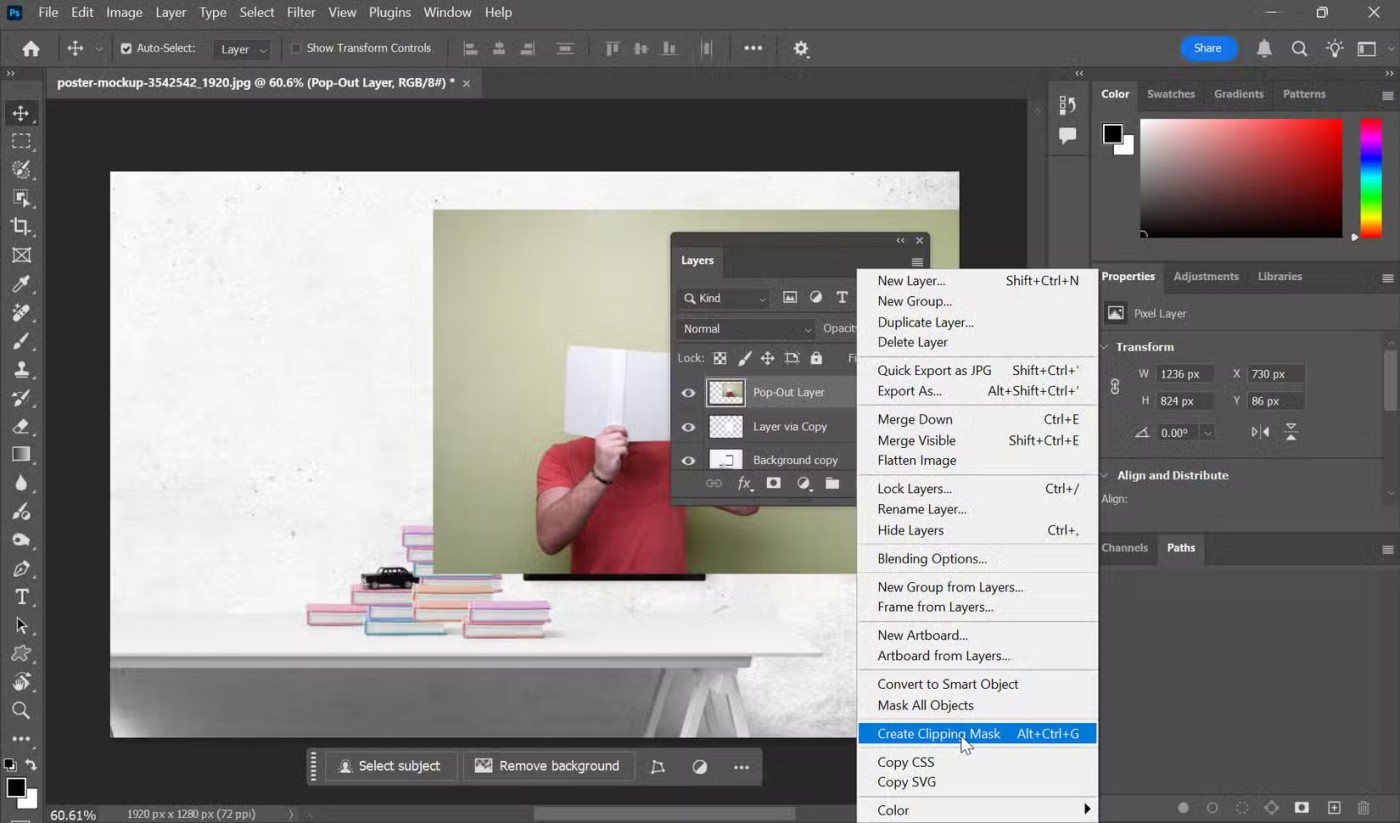
Pasul 5: Selectați obiectul căruia să îi aplicați efectul pop-out
Pentru a îmbunătăți efectul de iluzie 3D, trebuie să izolați partea din imagine în care va fi aplicat efectul de deschidere.
Acest pas creează un strat separat pentru partea din imagine care va „pop”, permițându-vă să o manipulați independent.
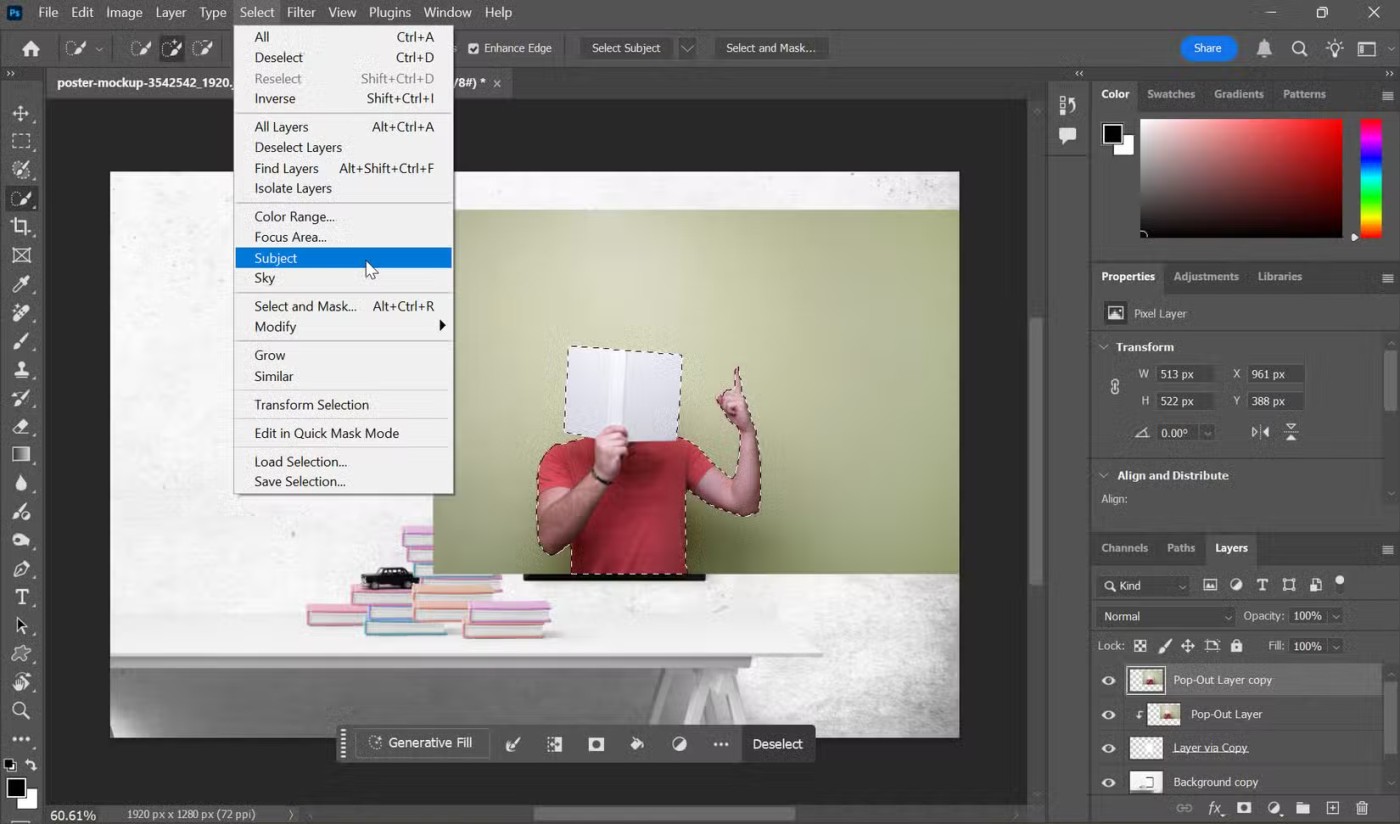
Sfat : pentru selecții mai complexe și mai blânde, cum ar fi părul, utilizați opțiunea Selectați și mascați din meniul Photoshop (introdus în Photoshop CC 2018) pentru a crea margini mai netede.
Pasul 6: Creați un efect pop-out izbitor
Leagă lucrurile împreună arătând doar părțile imaginii care creează un efect izbitor.
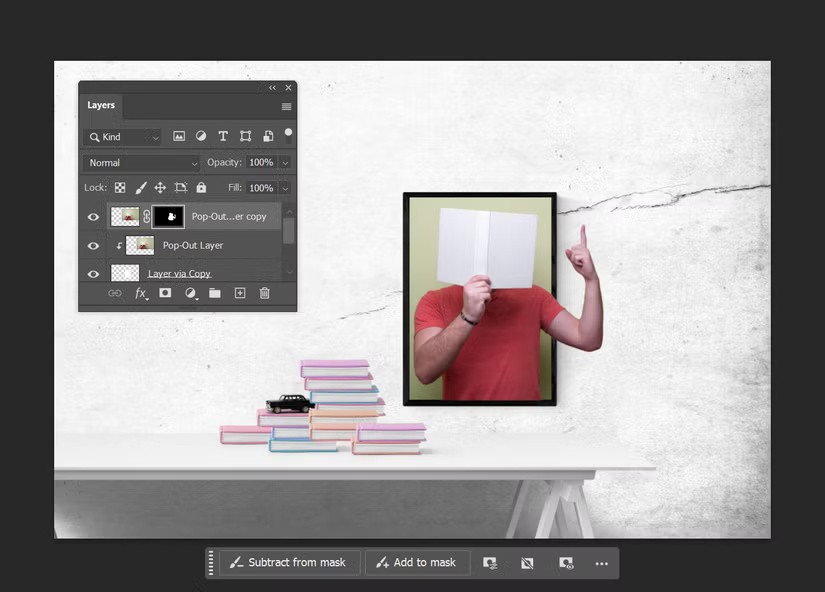
Măștile de straturi vă permit să controlați exact ce părți ale imaginii primesc efectul pop-out aplicat, creând iluzia de profunzime.
Pasul 6: Terminarea efectului
De aici puteți adăuga efecte subtile subiectului evidențiat. De exemplu, selectați stratul cu subiectul pop-out și adăugați o umbră: Strat > Stil strat > Umbră .
Umbrele adaugă profunzime efectului. Ajustările pentru balansul de culoare sau nuanța/saturația pot ajuta, de asemenea, la amestecarea culorilor dintre subiect și fundal.
Aplatizați imaginea sau salvați ca PSD pentru editare ulterioară. În cele din urmă, exportați rezultatul final ca PNG sau JPEG și partajați. Continuați să exersați cu diferite imagini de bază ca cadre și cu imaginile cărora doriți să le aplicați efectul pop-out.
Oamenii petrec prea mult timp eliminând manual fundalurile, iar AI nu este întotdeauna magia care pretinde că este.
Acest tutorial vă va arăta cum să transformați cu ușurință o fotografie într-o schiță în creion folosind Adobe Photoshop.
Mulți oameni obișnuiau să găsească imaginile de redimensionare foarte enervante până când au aflat despre metoda simplă de protecție bazată pe canal din Photoshop.
Adăugați un efect de poster rapid și ușor imaginilor dvs. folosind Photoshop pentru a recrea aspectul clasic al posterelor imprimate cu culori limitate de cerneală.
Există multe editoare foto AI care fac din Photoshop o a doua alegere, iar funcțiile AI sunt instrumente utile pentru editarea fotografiilor fără a fi nevoie să învețe Photoshop complex.
Photoshop 2025 include noi instrumente AI, selecții mai inteligente și funcții de care nu știai că ai nevoie până acum.
Acest tutorial vă va arăta o modalitate rapidă și ușoară de a adăuga un efect de culoare monocrom la o imagine folosind Adobe Photoshop.
Acest tutorial vă va arăta cum să adăugați spațiu pe pânză și să aruncați umbră fotografiei dvs. în Photoshop pentru a crea un chenar foto simplu, dar elegant.
Instrumentul Adobe Lens Blur facilitează revizuirea fotografiilor, adăugând profunzime și focalizare fotografiilor.
Ascuns în aplicație, Photoshop Actions este o caracteristică îndrăgită a popularului instrument de editare foto, menit să accelereze fluxurile de lucru fără a fi nevoie de AI.
Lightroom și Adobe Photoshop sunt două dintre cele mai bune instrumente de editare foto, dar în timp ce mulți profesioniști le folosesc pe ambele împreună, aveți nevoie de Lightroom doar dacă sunteți un fotograf amator.
Acest tutorial vă va arăta cum să creați un efect de imagine în imagine cu Adobe Photoshop făcând o singură fotografie și creând iluzia că o versiune mai mică, decupată a aceleiași fotografii se află în interiorul acesteia.
Generative Workspace este una dintre funcțiile de top AI anunțate la Adobe Max 2024. Va fi noua casă pentru imaginile și fișierele tale Generative AI.
Cu Generative Fill, alimentat de AI generativ de la Adobe, numit Firefly, oricine poate adăuga efecte realiste de reflexie a apei fotografiilor sale, pur și simplu desenând o selecție, tastând câteva cuvinte și făcând clic pe un buton.
Acest tutorial vă va arăta cum să copiați o imagine și să o inserați într-o selecție dintr-o altă imagine folosind comanda Lipire în Adobe Photoshop.
În acest articol, vă vom ghida cum să recâștigați accesul la hard disk atunci când acesta se defectează. Haideți să urmăm pasul!
La prima vedere, AirPods arată exact ca orice alte căști wireless. Dar totul s-a schimbat odată cu descoperirea câtorva caracteristici mai puțin cunoscute.
Apple a lansat iOS 26 – o actualizare majoră cu un design complet nou, din sticlă mată, experiențe mai inteligente și îmbunătățiri ale aplicațiilor familiare.
Studenții au nevoie de un anumit tip de laptop pentru studiile lor. Acesta nu ar trebui să fie doar suficient de puternic pentru a performa bine la specializarea aleasă, ci și suficient de compact și ușor pentru a fi transportat toată ziua.
Adăugarea unei imprimante la Windows 10 este simplă, deși procesul pentru dispozitivele cu fir va fi diferit față de cel pentru dispozitivele fără fir.
După cum știți, memoria RAM este o componentă hardware foarte importantă a unui computer, acționând ca memorie pentru procesarea datelor și fiind factorul care determină viteza unui laptop sau PC. În articolul de mai jos, WebTech360 vă va prezenta câteva modalități de a verifica erorile de RAM folosind software pe Windows.
Televizoarele inteligente au luat cu adevărat lumea cu asalt. Cu atât de multe funcții grozave și conectivitate la internet, tehnologia a schimbat modul în care ne uităm la televizor.
Frigiderele sunt aparate cunoscute în gospodării. Frigiderele au de obicei 2 compartimente, compartimentul cool este spatios si are o lumina care se aprinde automat de fiecare data cand utilizatorul il deschide, in timp ce compartimentul congelator este ingust si nu are lumina.
Rețelele Wi-Fi sunt afectate de mulți factori, dincolo de routere, lățime de bandă și interferențe, dar există câteva modalități inteligente de a vă îmbunătăți rețeaua.
Dacă doriți să reveniți la iOS 16 stabil pe telefonul dvs., iată ghidul de bază pentru dezinstalarea iOS 17 și downgrade de la iOS 17 la 16.
Iaurtul este un aliment minunat. Este bine să mănânci iaurt în fiecare zi? Când mănânci iaurt în fiecare zi, cum se va schimba corpul tău? Să aflăm împreună!
Acest articol discută cele mai hrănitoare tipuri de orez și cum să maximizați beneficiile pentru sănătate ale orezului pe care îl alegeți.
Stabilirea unui program de somn și a rutinei de culcare, schimbarea ceasului cu alarmă și ajustarea dietei sunt câteva dintre măsurile care vă pot ajuta să dormiți mai bine și să vă treziți la timp dimineața.
Inchiriez va rog! Landlord Sim este un joc mobil de simulare pe iOS și Android. Veți juca ca proprietarul unui complex de apartamente și veți începe să închiriați un apartament cu scopul de a îmbunătăți interiorul apartamentelor și de a le pregăti pentru chiriași.
Obțineți codul de joc Roblox Bathroom Tower Defense și răscumpărați pentru recompense interesante. Ele vă vor ajuta să faceți upgrade sau să deblocați turnuri cu daune mai mari.




























